Power Pilot no WhatsApp – Converse com seus dados através da IA Generativa
- by Sthéfane Lisboa
- in Uncategorized
- on 17 de September de 2024
Desde o seu lançamento, o Power Pilot tem sido um verdadeiro sucesso, transformando a maneira como nossos clientes tomam decisões com eficiência e agilidade.
Imagine ter todo esse poder diretamente na palma da sua mão, com respostas rápidas e precisas em qualquer lugar!
Apresentamos o Power Pilot-WhatsApp, a inteligência artificial desenvolvida para proporcionar ainda mais facilidade e conveniência nas suas decisões diárias.
Com o Power Pilot WhatsApp, você não só otimizará seu tempo, como também simplificará o acesso às informações essenciais onde quer que esteja, tudo pelo seu dispositivo móvel.
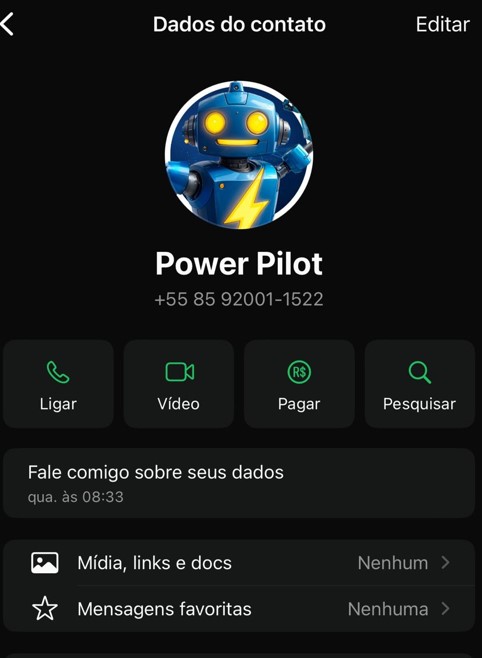
Table of Contents
ToggleComo habilitar o Power Pilot WhatsApp no Power Embedded :
Para habilitar o envio de mensagens pelo Power Pilot IA via WhatsApp, o processo é simples e rápido. Siga os passos abaixo:
Acesse Configurações > Integrações > WhatsApp e ative a opção Habilitar WhatsApp.
Após ativar e salvar, os campos necessários serão preenchidos automaticamente com as propriedades adequadas.
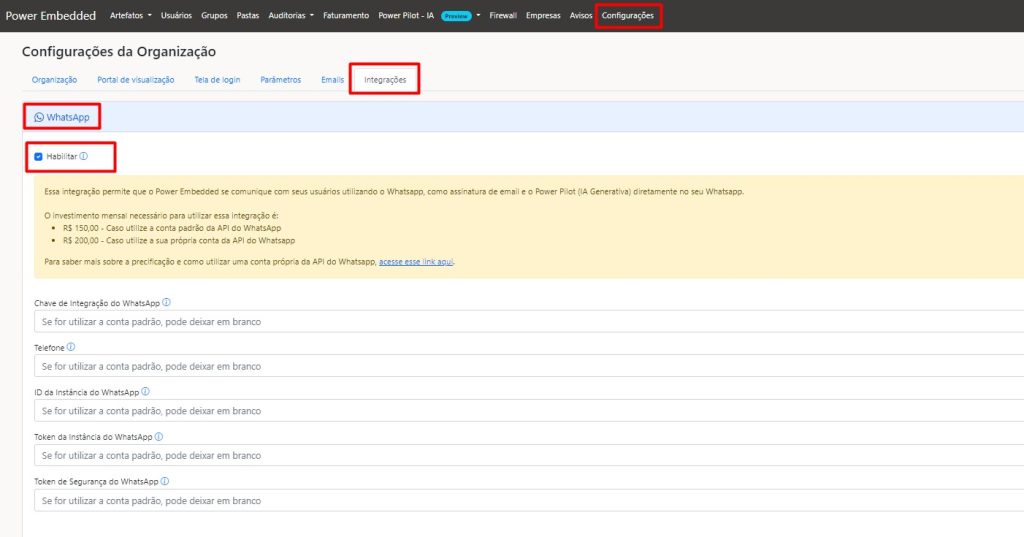
Observação: Se for utilizar a conta padrão, os campos acima não precisarão ser preenchidos.
3. Com a configuração salva, vá até o menu Usuários e selecione o(s) usuário(s) que terá(ão) acesso ao assistente IA via WhatsApp. Adicione o número de telefone do usuário na respectiva seção.
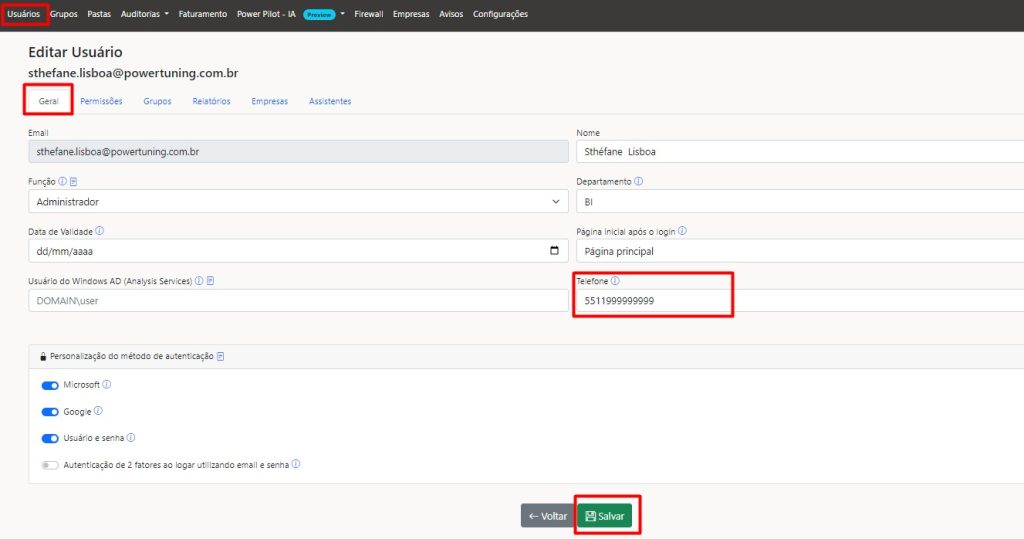
Associando o Usuário ao Assistente:
Depois de habilitar a opção do WhatsApp e adicionar o número de telefone do usuário, o próximo passo é atribuir o acesso do usuário ao assistente via WhatsApp. Para isso:
Acesse Power Pilot > Assistentes.
Selecione o assistente que deseja associar.
No menu Usuários, marque o checkbox do campo WhatsApp para permitir o acesso do usuário via essa plataforma.
Pronto! Agora seu usuário já pode interagir com o assistente diretamente pelo WhatsApp, de forma prática e eficiente.
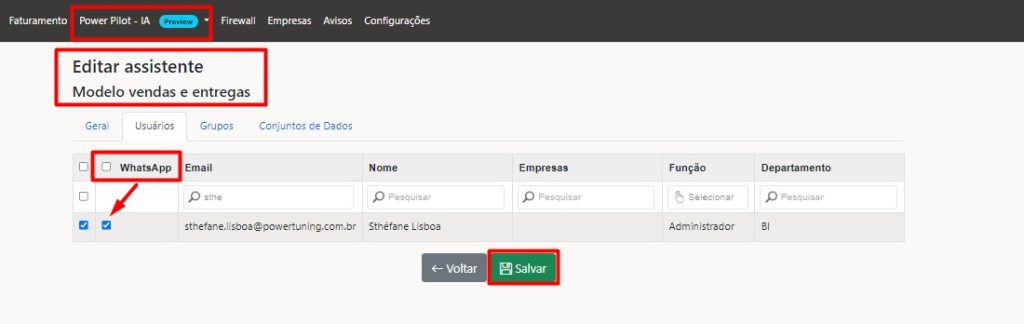
Observação : Para criar o modelo de IA e configurar o assistente do Power Pilot, clique no botão abaixo:
Funcionamento do Power Pilot no WhatsApp
The Power Pilot WhatsApp funciona como se fosse um contato regular no seu celular. Ao enviar a mensagem inicial, você receberá uma mensagem de boas-vindas que solicitará a escolha do assistente com o qual deseja interagir. Além disso, será oferecida a opção de digitar “sair” ou “trocar” caso queira mudar para outro assistente disponível.
Caso não haja interação no período de 5 minutos, a sessão será encerrada automaticamente. Se retornar a conversa após esse tempo, a mensagem de boas vindas será enviada novamente, reiniciando o processo.
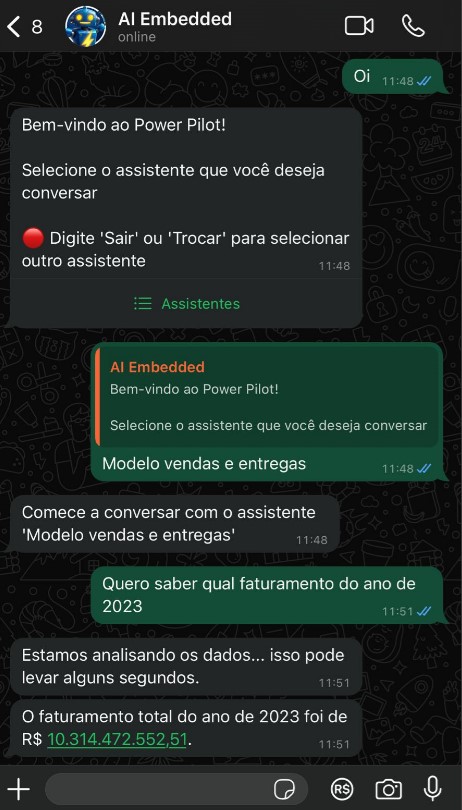
Disponibilidade do Assistente: O assistente estará disponível para um usuário apenas se ele tiver as permissões adequadas, seja em nível de grupo ou usuário. Isso garante controle sobre quem pode utilizá-lo, permitindo que você defina quais usuários têm acesso ao assistente. Caso o usuário não tenha permissão para acessar nenhum assistente, o contato simplesmente não será exibido.
Usabilidade: O assistente auxiliará os usuários a realizar análises mais precisas e rápidas no conjunto de dados ao qual está vinculado. Com apenas alguns comandos, os usuários terão as respostas na palma da mão
One Response
[…] Se você quiser saber mais sobre Power Pilot no Whatsapp, acesse esse artigo. […]